UEFI引导修复是一款十分优秀的Windows系统引导修复软件,许多电脑的uefi引导和mbr引导丢失后,将造成各类系统安装出错的问题,而通过这款软件即可修复此类问题,使用十分简单,只需要打开选好系统盘就能够自动进行修复,有需要的朋友赶快下载吧!

软件功能
1.按照当前引导方式修复引导
2.MBR引导的PE上修复UEFI引导
基本简介
请将BCDautofix.exe和bcdboot.exe保持在同一文件夹内
UEFI引导修复教程
当uefi引导文件损坏,或ghost还原64位系统到C盘,因无uefi引导还是不能启动系统。
怎么修复UEFI引导呢?
UEFI引导基本原理:
1、esp引导分区
esp磁盘分区是gpt格式硬盘放efi引导文件的磁盘,在mbr格式硬盘中也可以由任一fat格式磁盘分区代替
2、efi文件结构
efibootbootx64.efi
efimicrosoftbootbcd
3、efi启动过程
uefi bios启动时,自动查找硬盘下esp分区的bootx64.efi,然后由bootx64.efi引导efi下的bcd文件,由bcd引导指定系统文件(一般为c:windowssystem32winload.efi)
uefi引导修复工具修复方法:
一、用bcbboot自动修复
我们建议大家启动64位8PE,用它带的bcdboot来修复。
(一)指定esp分区修复
环境为64位8PE,bios/uefi启动进入下都可以
1、启动64位8PE,并用esp分区挂载器或diskgenuis挂载esp分区
打开cmd命令行,输入以下命令并运行
bcdboot c:windows /s o: /f uefi /l zh-cn
其中:c:windows 硬盘系统目录,根据实际情况修改
/s o: 指定esp分区所在磁盘,根据实际情况修改
/f uefi 指定启动方式为uefi
/l zh-cn 指定uefi启动界面语言为简体中文
注:64位7PE不带/s参数,故7PE不支持bios启动下修复
(二)不指定esp分区修复
环境为64位Win7或Win8PE,只有uefi启动进入Win PE才可以
不用挂载esp分区,直接在cmd命令行下执行:
bcdboot c:windows /l zh-cn
其中 c:windows 硬盘系统目录,根据实际情况修改
/l zh-cn 指定uefi启动界面语言为简体中文
注:在Win8 PE中,我们也可以在uefi启动进入Win pe后,挂载esp分区用方法(一)修复
二、用bootice手动修复
从efi引导启动过程来看,虽然它的文件很多,但主要用到的就是两文件,我们完全可以在各Win pe下挂载esp分区,从硬盘系统中复制bootx64.efi文件,然后用用bootice制作好bcd,就完成efi引导修复。
1、启动任一Win pe,用esp分区挂载器或diskgenuis挂载esp分区
2、查看esp分区是否可正常读写,如不正常可重新格式化为fat16分区格式。
3.在esp分区中建立如下空文件夹结构
efiboot (bootx64.efi等复制)
efimicrosoftboot (bcd等建立)
4、复制硬盘系统中的bootmgfw.efi(一般在c:windowsbootefi下)到esp分区的efiboot下,并重命名为bootx64.efi
5、打开bootice软件,有esp分区的efimicrosoftboot下新建立一bcd文件,
打开并编辑bcd文件,添加“windows vista78启动项,指定磁盘为硬盘系统盘在的盘,指定启动分区为硬盘系统分区(一般为c:)
指定启动文件为:Windowssystem32winload.efi, 是*.efi,不是*.exe,要手工改过来
最后保存当前系统设置并退出。
注:Winxp PE不能识别gpt格式的硬盘分区,用2003PE中的disk.sys替换xpPE内核中的相应文件,就可以让xpPE也能识别gpt磁盘格式分区
指定启动分区不是esp分区所在分区,就是硬盘64位Win7、Win8 系统所在分区
指定启动文件为:Windowssystem32winload.efi, 是*.efi,不是*.exe,要手工改过来
使用方法
一、下载打开软件,选择系统盘和分区位置。
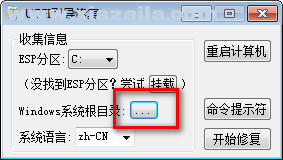
二、选择后选择系统的语音和系统的文件夹。

三、点击修复即可。





 Glary Disk Cleaner(Glary磁盘清理程序)v5.201.0.230官方版
Glary Disk Cleaner(Glary磁盘清理程序)v5.201.0.230官方版 Wise Disk Cleaner(磁盘文件整理工具)v10.9.8.814
Wise Disk Cleaner(磁盘文件整理工具)v10.9.8.814 Wise Registry Cleaner(清理垃圾)v10.9.1.708
Wise Registry Cleaner(清理垃圾)v10.9.1.708 Windows 11 Manager(Win11系统优化工具)v1.12.1官方版
Windows 11 Manager(Win11系统优化工具)v1.12.1官方版 KCleaner(系统垃圾清理软件)v3.8.5.115中文版
KCleaner(系统垃圾清理软件)v3.8.5.115中文版 系统清理工具(Wise Care 365)v6.4.4.622
系统清理工具(Wise Care 365)v6.4.4.622 ThisIsWin11(Win11优化大师)v1.4.1免费版
ThisIsWin11(Win11优化大师)v1.4.1免费版 MSMG ToolKit(Windows系统精简工具)v13.2中文版
MSMG ToolKit(Windows系统精简工具)v13.2中文版 Geekbench 5 pro(系统跑分软件)v5.5.0免费版
Geekbench 5 pro(系统跑分软件)v5.5.0免费版 Glary Utilities Pro(电脑优化软件)v5.200.0.229中文版
Glary Utilities Pro(电脑优化软件)v5.200.0.229中文版
软件评论 您的评论需要经过审核才能显示
网友评论